MX CREATIVE CONSOLE
MESTRE PRODUKTET DITT
Se opplæringsvideoer for å komme i gang med MX Creative Console, samt tips for å utvide potensialet til MX Creative Console.
VERKTØY FOR Å KOMME I GANG
Konfigurer enheten
Tilpass enheten
VELG MESTRING
Fotografering
Mestring med Adobe Lightroom Classic
Design
Mestring med Adobe Photoshop
Redigering
Mestring med Adobe Premiere Pro
LÆR AV DE BESTE
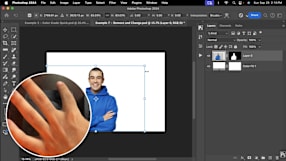
Photoshop fra Piximperfect
Finn ut hvordan du bruker konsollen for presis portrettretusjering.
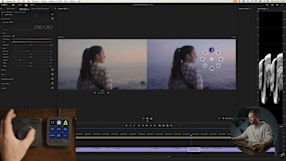
Fargegradering av James Matthews
Oppdag hvordan du kan forbedre fargegraderingsprosessen i Premiere Pro.
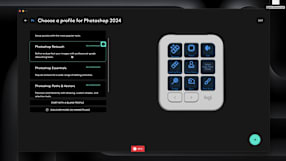
Oppsettveiledning av Kyler Steele
En detaljert veiledning i hvordan du konfigurerer konsollen for første gang.
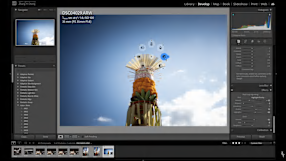
Lightroom Classic av ZY Cheng
Forbedre arbeidsflyten for bilderedigering, fra rangering av bilder til presise justeringer.
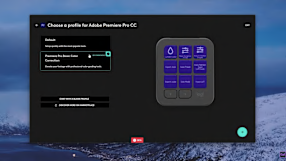
Videoredigeringstips fra Premiere Gal
Effektiviser videoredigering i Premiere Pro med rask verktøytilgang og presis fargekorrigering.
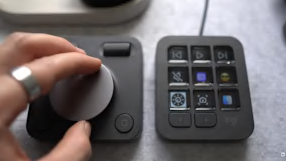
Designarbeidsflyt av Louis Moss
Få fart på designprosessen i Photoshop og automatiser oppgaver i flere trinn med ett klikk.
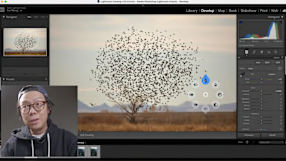
Lightroom Classic av Kai W
Få en gjennomgang av standardprofilen og dens funksjoner i biblioteks- og utviklingsmodus.
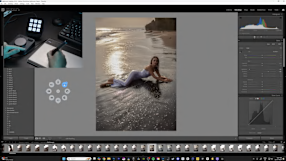
Photoshop-retusjering av Irene Rudnyk
Se Irene redigere portretter fra sin nylige fotograferingsøkt med konsollen.
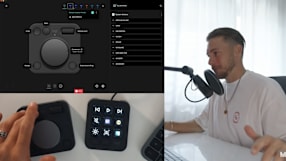
Premiere Pro av Matthias Dangl
Se hvordan Matthias forvandlet videoredigeringsrutinen sin på bare to uker.
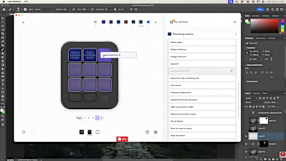
Photoshop av PhotoshopCAFE
Utforsk hvordan Colin Smith bruker konsollen til redigering og retusjering av bilder.
FLERE RESSURSER
Konfigurer en profil
Nyttige koblinger
VANLIGE SPØRSMÅL
Hvilke plugin-moduler støttes av MX Creative Console?
MX Creative Console støtter Adobe Photoshop, Premiere Pro, Audition, After Effects, Illustrator, Lightroom og Lightroom Classic, Final Cut Pro, DaVinci Resolve, Figma, Zoom, Spotify og mange flere. Du finner en liste over programtillegg som støttes på Logitech Marketplace. Dette innholdet er i utvikling, og du kan finne nye utgivelser av plugin-moduler samt nye oppdaterte profiler for enhetene dine.
Kan jeg bruke MX Creative Console med et program som ikke har noen plugin-modul på Marketplace?
Ja, du kan konfigurere en profil manuelt for alle programmer som ikke har noen plugin-modul. Du kan konfigurere alle kontrollene på MX Creative Console med alle hurtigtastene som er tilgjengelige i programmet.
Hvor kan jeg finne og laste ned nye plugin-moduler?
Alle plugin-moduler er tilgjengelige på Marketplace og kan nås via Logi Options+ på konfigurasjonssiden til enheten.
Hva betyr «Kontekstavhengig» for dreieknappen til MX Creative Console?
Kontekstavhengig betyr at dreieknappen kan tilordnes en grunnleggende funksjon, men også brukes til å midlertidig endre eventuelle tidligere valgte justeringer. Du kan for eksempel endre penselstørrelsen når du velger penselverktøyet på Keypad, men deretter gå tilbake til standardfunksjonen som er tilordnet som standard på dreieknappen for den spesifikke profilen.
Hva er dynamisk profilbytte i «Tilpass til program»?
Denne funksjonaliteten aktiverer automatisk de programspesifikke profilene dine når det aktuelle programmet åpnes eller føres i forgrunnen. Denne funksjonen er aktivert som standard for å gi en jevnere og mer effektiv opplevelse.
Har MX Creative Console en standardprofil for alle tilgjengelige plugin-moduler?
De fleste av plugin-modulene som tilbys av Logitech via Marketplace leveres med en standard enhetskonfigurasjon, slik at du kan begynne å jobbe med det programmet med en gang.
Hvilke handlinger kan jeg konfigurere i MX Creative Console?
Det finnes to hovedkategorier for handlinger:
Trykkhandlinger:
Disse handlingene utløser en enkelt hendelse så snart du trykker på knappen eller tasten de er tilordnet. Du kan for eksempel lagre en fil,åpne et program eller opprette et lag i filen din.
Roteringshandlinger:
Roteringshandlinger knyttes til en dreiekontroll, for eksempel en dreieknapp, et hjul eller et rullehjul. Disse handlingene er progressive, noe som betyr at de oppretter en variasjon av parametrene de kontrollerer. De kan for eksempel endre volumet eller lysstyrken på skjermen eller justere tettheten i et lag.
Kan jeg bruke MX Creative Keypad uten MX Creative Dialpad, og motsatt?
MX Creative Dialpad og MX Creative Keypad kan fungere uavhengig av hverandre for å utløse et fast sett med handlinger og justeringer. Når begge enhetene imidlertid brukes samtidig, vil MX Creative-løsningen gi fullstendig nytte.
Dialpad blir mer allsidig når den dynamisk kan endre handlingene via Keypad, og Keypad er avhengig av at Dialpad gir en jevn og naturlig opplevelse når du justerer parametere eller navigerer mellom grensesnittene.
FULLFØR DET KREATIVE OPPSETTET
Oppdag et økosystem av webkameraer, tastaturer, mus og mer fra MX som utvider kreativiteten din – utviklet for å heve produktiviteten, øke presisjonen og forenkle arbeidsflyten.
Utforsk det kreative potensialet ditt
Ideelt for: Grafiske designere, 3D-kunstnere, videoredigerere og fotografer
JURIDISK ERKLÆRING FOR VAREMERKER
Logitech, Logi og deres logoer er varemerker eller registrerte varemerker som tilhører Logitech Europe S.A. og/eller deres tilknyttede selskaper i USA og andre land.
Adobe, Adobe-logoen, Adobe Creative Cloud, Lightroom Classic, Photoshop og Premiere Pro er enten registrerte varemerker eller varemerker som tilhører Adobe i USA og/eller andre land. Alle andre tredjepartsvaremerker tilhører sine respektive eiere.
